この記事では、ソリティア、スネーク、テトリス、フォーチュン、ダネット、スプークなどの古いアーケードゲーム(以下の利用可能なゲームを参照)をプレイする方法について説明します。 マックのターミナル(コマンドライン)。 他のアプリは必要ありません。 方法は次のとおりです。
関連している: Mac OS X:コマンドラインからSMSテキストメッセージを送信する方法
手順:
1.Mac OS Xターミナルアプリ(/アプリケーション/ユーティリティ)を開きます。
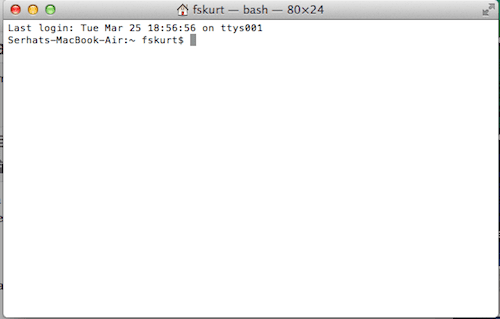
2.次のコマンドを入力します(これは、 emacsバージョン):
cd / usr / share / emacs /
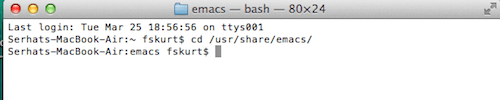
次に、次のように入力します。
ls
Enterキーを押します
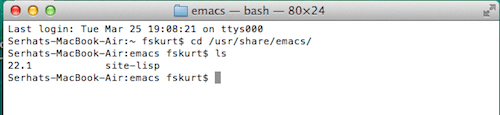
3.バージョン番号を書き留めます。
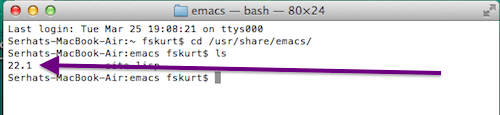
4.次に、次のコマンドを入力します。
cd / usr / share / emacs / VERSION-NUMBER / lisp / play:バージョンを次のようにバージョン番号に置き換えてください。
cd /usr/share/emacs/22.1/lisp/play
Enterキーを押します
次に、次のように入力します。
ls
もう一度Enterキーを押します
これで、利用可能なすべてのゲームが表示されます。
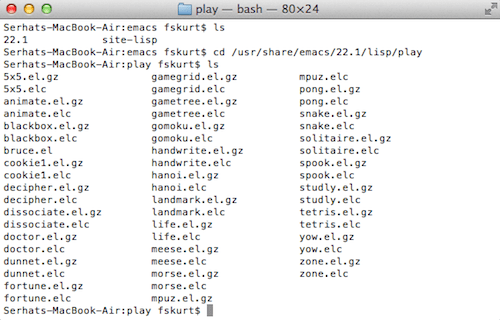
5.ゲームをプレイするには、ゲーム名を入力する必要があります。 したがって、このターミナルウィンドウを保持して(名前が表示されるように)、Command + Nを押して、ゲームをプレイできる新しいターミナルウィンドウを開きます。
6.次のコードを入力します。
emacs
Enterキーを押します
次に、キーボードのEscキーを押してから、Xキーを押します。
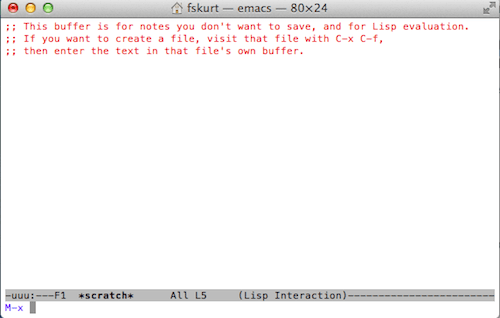
7.次に、プレイしたいゲームファイル名の1つの名前を入力する必要があります。 拡張コードを入力する必要はありません。 たとえば、テトリスをプレイしたい場合は、テトリスと入力してEnterキーを押します。
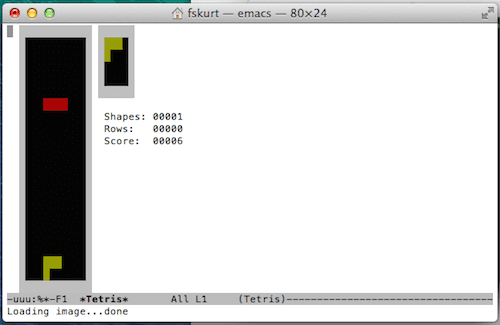
8.楽しむ!
Emacsゲーム:
5×5.el.gz
gamegrid.el.gz
mpuz.elc
5×5.elc
gamegrid.elc
pong.el.gz
animate.el.gz
gametree.el.gz
pong.elc
animate.elc
gametree.elc
snake.el.gz
blackbox.el.gz
gomoku.el.gz
snake.elc
blackbox.elc
gomoku.elc
solitaire.el.gz
bruce.el
handwrite.el.gz
solitaire.elc
cookie1.el.gz
handwrite.elc
spook.el.gz
cookie1.elc
hanoi.el.gz
spook.elc
decipher.el.gz
hanoi.elc
studly.el.gz
decipher.elc
ランドマーク.el.gz
studly.elc
dissociate.el.gz
ランドマーク.elc
tetris.el.gz
dissociate.elc
life.el.gz
tetris.elc
doctor.el.gz
life.elc
yow.el.gz
doctor.elc
meese.el.gz
yow.elc
dunnet.el.gz
meese.elc
zone.el.gz
dunnet.elc
morse.el.gz
zone.elc
fortune.el.gz
morse.elc
fortune.elc
mpuz.el.gz
もっと: トラブルシューティングガイド:Mac OS X

AppleにA / UXが早くから登場して以来、テクノロジーに夢中になっているSudz(SK)は、AppleToolBoxの編集方向を担当しています。 彼はカリフォルニア州ロサンゼルスを拠点としています。
Sudzは、macOSのすべてをカバーすることを専門としており、長年にわたって数十のOSXおよびmacOSの開発をレビューしてきました。
以前の生活では、Sudzは、フォーチュン100企業のテクノロジーとビジネス変革の目標を支援するために働いていました。